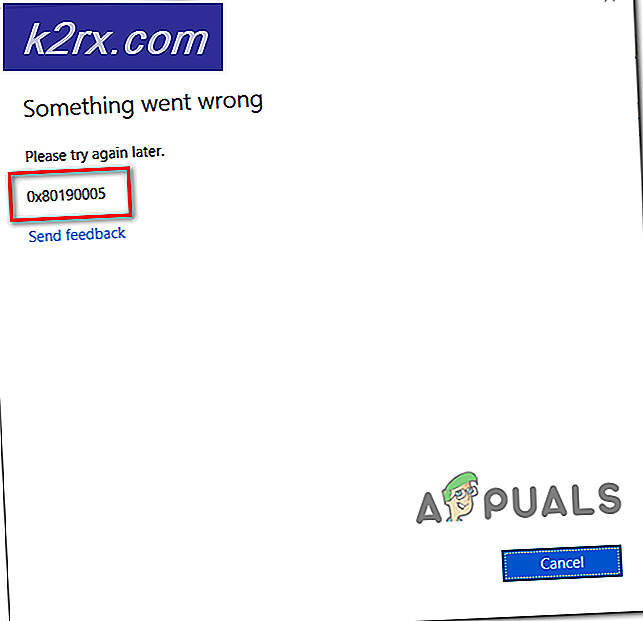Khắc phục: Lỗi 0x80030001 khi nhập phương tiện trong Windows Explorer
Một số người dùng Windows đã phàn nàn về việc nhận lỗi 0x80030001 khi cố chuyển phương tiện (ảnh, video và nội dung đa phương tiện khác) từ thiết bị di động (iOS hoặc Android) trên máy tính Windows .
Lưu ý: Người dùng nhận được lời nhắc với lỗi 0x80030001, trong đó người dùng có thể nhấp vào Thử lại, Bỏ qua hoặc Hủy .
Từ các cuộc điều tra của chúng tôi, lỗi không phải do hệ điều hành di động gây ra do sự cố xảy ra với cùng tần suất trên cả thiết bị Android và iOS. Khi nó quay ra, vấn đề là do Windows Explorer và dường như xảy ra chủ yếu trên các hệ thống Windows 7.
Nếu bạn đang gặp khó khăn với vấn đề này, bản sửa lỗi bên dưới sẽ giúp bạn. Chúng tôi đã quản lý để xác định một giải pháp đã giúp rất nhiều người dùng trong một tình huống tương tự.
Cách khắc phục lỗi 0x80030001 trong Windows Explorer
Khi nó quay ra, phần lớn thời gian vấn đề xảy ra khi người dùng cố gắng sao chép đầu ra được cung cấp bởi chức năng tìm kiếm. Một số người dùng đã phát hiện ra rằng lỗi 0x80030001 có thể tránh được nếu họ dành thời gian để duyệt thủ công đến vị trí của phương tiện thay vì sao chép chúng trực tiếp từ chức năng tìm kiếm.
Mẹo CHUYÊN NGHIỆP: Nếu vấn đề xảy ra với máy tính của bạn hoặc máy tính xách tay / máy tính xách tay, bạn nên thử sử dụng phần mềm Reimage Plus có thể quét các kho lưu trữ và thay thế các tệp bị hỏng và bị thiếu. Điều này làm việc trong hầu hết các trường hợp, nơi vấn đề được bắt nguồn do một tham nhũng hệ thống. Bạn có thể tải xuống Reimage Plus bằng cách nhấp vào đâyVì vậy, thay vì truy cập bộ nhớ điện thoại của bạn thông qua Windows Explorer và sử dụng chức năng tìm kiếm để tìm những gì bạn cần một cách nhanh chóng, hãy thử duyệt thủ công tới vị trí của hình ảnh và phương tiện. Khi bạn đến đó, hãy sao chép chúng bình thường và xem liệu bạn có thể bỏ qua vấn đề theo cách này hay không.
Lưu ý: Nếu bạn không chắc chắn về vị trí của phương tiện mà bạn đang cố chuyển, bạn có thể nhấp chuột phải vào phương tiện đó từ chế độ xem tìm kiếm và chọn Mở vị trí tệp . Thao tác này sẽ mở phương tiện trong thư mục tương ứng. Từ màn hình này, bạn sẽ có thể di chuyển các tệp của mình một cách tự do.
Mẹo CHUYÊN NGHIỆP: Nếu vấn đề xảy ra với máy tính của bạn hoặc máy tính xách tay / máy tính xách tay, bạn nên thử sử dụng phần mềm Reimage Plus có thể quét các kho lưu trữ và thay thế các tệp bị hỏng và bị thiếu. Điều này làm việc trong hầu hết các trường hợp, nơi vấn đề được bắt nguồn do một tham nhũng hệ thống. Bạn có thể tải xuống Reimage Plus bằng cách nhấp vào đây